Cómo cambiar la ubicación de los archivos de guardado predeterminado en el intercambio cercano en Windows 11
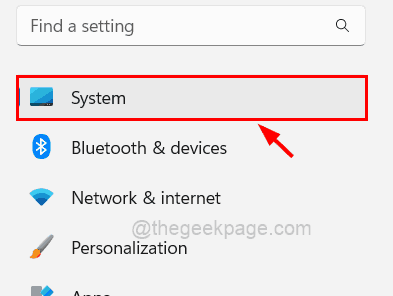
- 4453
- 1296
- Sra. María Teresa Rentería
La función de intercambio cercana en los sistemas de Windows facilitó a los usuarios compartir los archivos sin tener que transferirlos a través del dispositivo USB como en algunos días antiguos. Cuando cualquier usuario desea compartir cualquier archivo a través de Bluetooth o Wi-Fi desde su sistema a otro sistema de Windows, solo necesita habilitar esta función de intercambio cercano y enviar los archivos.
Los archivos recibidos en el otro sistema de Windows se guardan en la ubicación que es la carpeta de descargas que el sistema establece de forma predeterminada. A veces, los usuarios no desean guardar muchos archivos en la carpeta de descargas para evitar la ambigüedad con otros archivos descargados de otro lugar.
Entonces, en este artículo, vamos a guiar a los usuarios sobre cómo cambiar o establecer la ubicación de archivos de guardado predeterminado en la opción de intercambio cercana en el sistema de Windows. Por favor continúe leyendo para saber más.
Cómo cambiar la ubicación de los archivos de guardado predeterminado en el intercambio cercano en Windows 11
Cambiar la ruta predeterminada El conjunto para guardar los archivos no es tan difícil en el intercambio cercano en Windows y se puede hacer utilizando la aplicación Configuración como se explica a continuación con los pasos.
Paso 1: Abierto el Ajustes Ventana de aplicaciones en su sistema. Para hacerlo, necesitas presionar el Windows + I teclas juntas en tu teclado.
Paso 2: asegúrese de estar en el Sistema página en la ventana de configuración, haciendo clic en el lado izquierdo como se muestra a continuación.
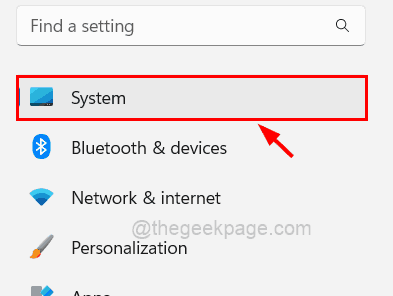
Paso 3: a continuación debe seleccionar el Compartir cerca opción de la lista en el lado derecho de la ventana de configuración como se muestra a continuación.
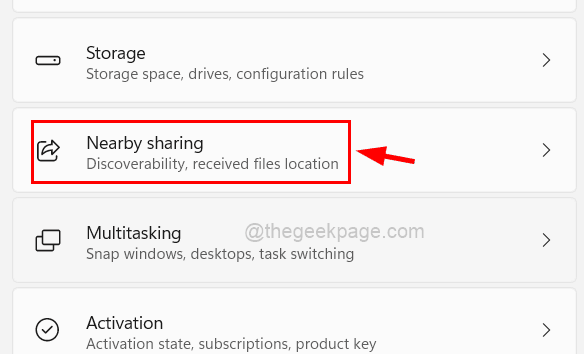
Paso 4: Entonces, puede ver una opción llamada Guardar archivos a los que recibo. Pero el botón de cambio ha sido atenuado.
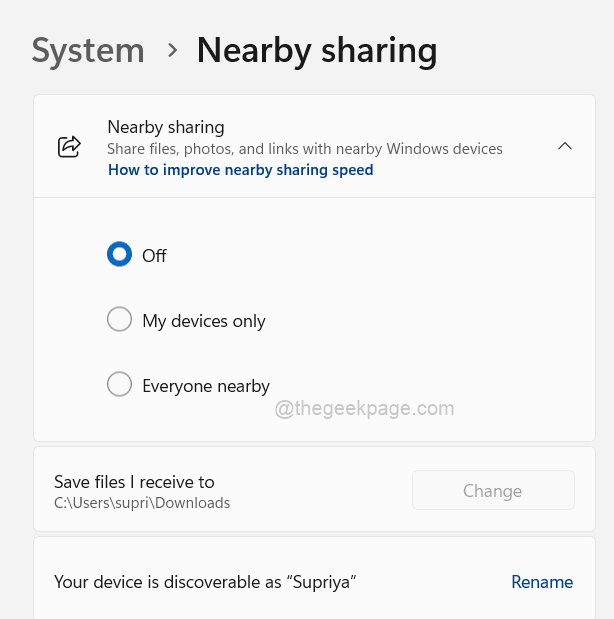
Paso 5: Para activar el botón Cambiar, debe asegurarse de que la función de intercambio cercana esté activada.
Paso 6: Entonces, en primer lugar, seleccione el Solo mis dispositivos Botón de radio para encender la función de intercambio cercano.
NOTA: También puedes elegir Todos los cercanos Si está en un entorno seguro. (No un café y lugar público)
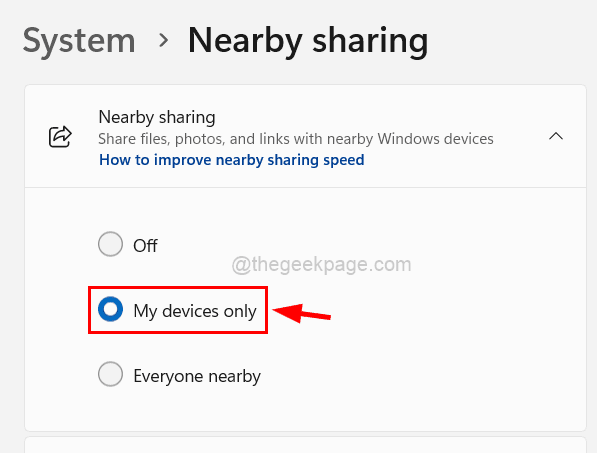
Paso 7: Ahora puede notar que el sistema también ha activado automáticamente el Bluetooth si estaba apagado antes y el botón de cambio se activa.
Paso 8: haga clic Cambiar Para navegar por la ubicación donde desea guardar los archivos recibidos del intercambio cercano.
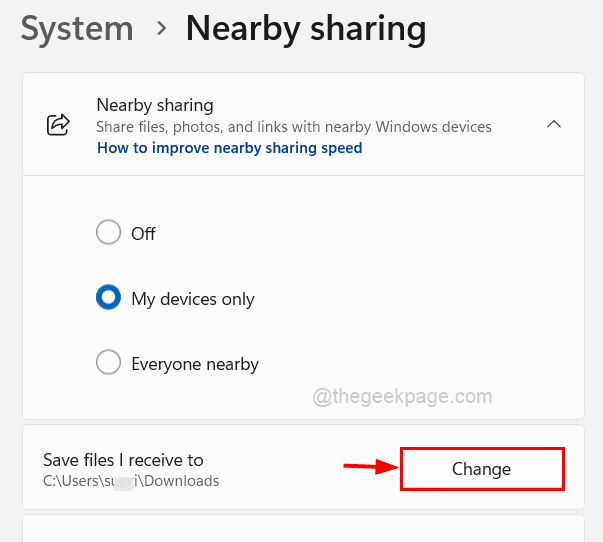
Paso 9: Aparece una ventana Seleccionar carpeta en la pantalla.
Paso 10: Explore la carpeta de su computadora que desea seleccionar como ubicación de guardado.
Paso 11: Una vez que haya seleccionado la carpeta, haga clic en el Seleccione la carpeta botón en la ventana como se muestra en la imagen de abajo.
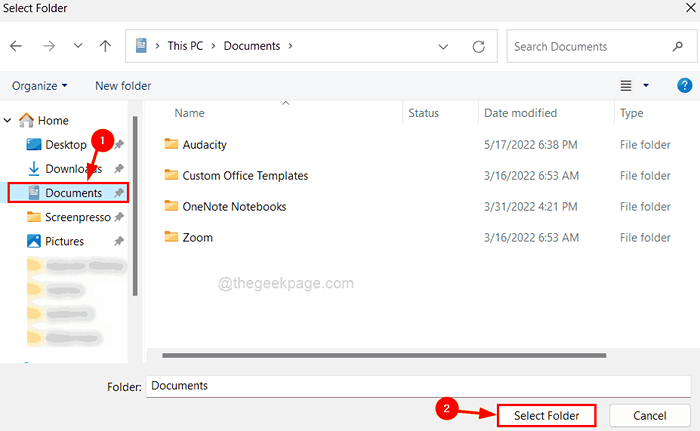
Paso 12: Ahora puede ver que la ubicación de guardado de ruta en los archivos de guardado que recibo a la opción ha cambiado.
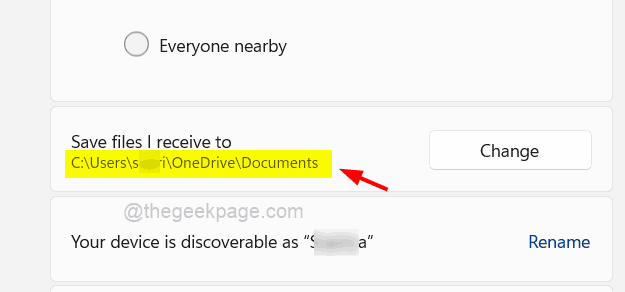
Paso 13: puede cerrar la página de configuración después de que se haga esto.
- « Cómo instalar fuentes personalizadas en Google Docs
- Cómo obtener azulejos en vivo en el escritorio y comenzar el menú en Windows 11 »

